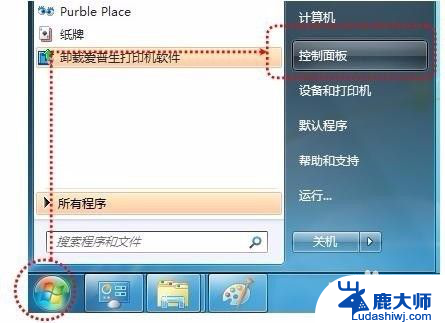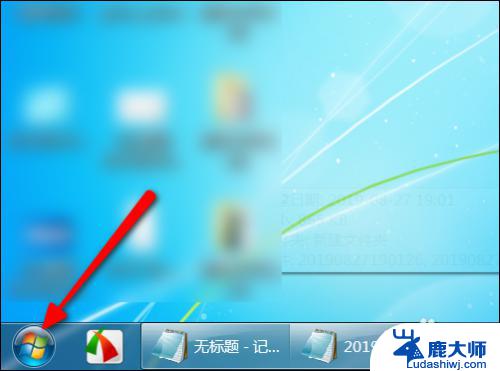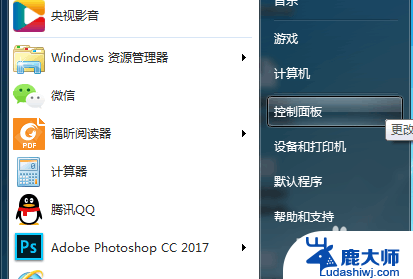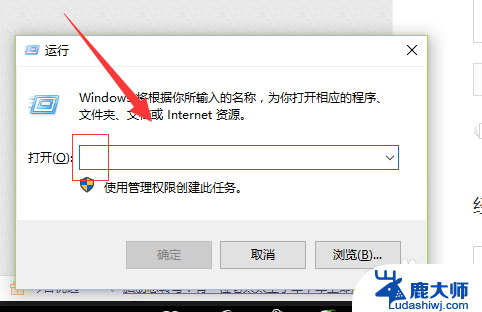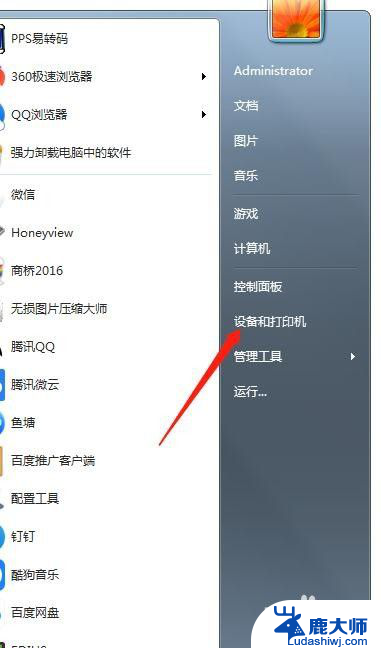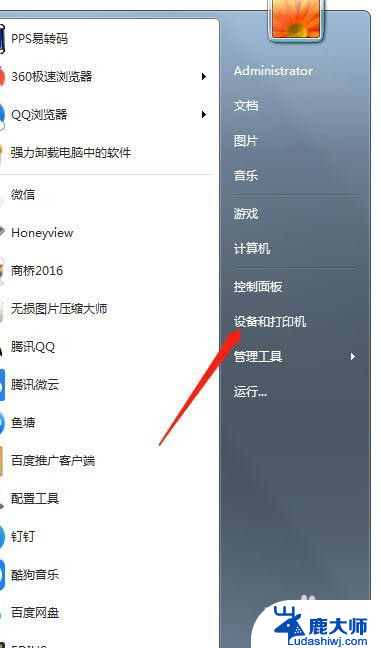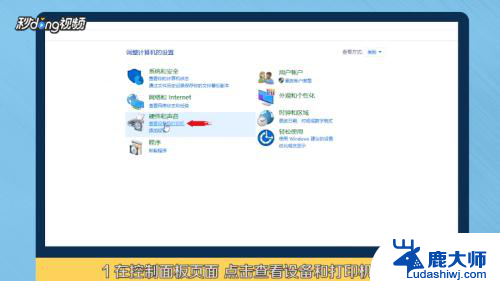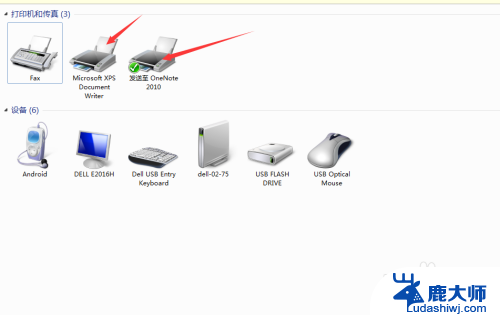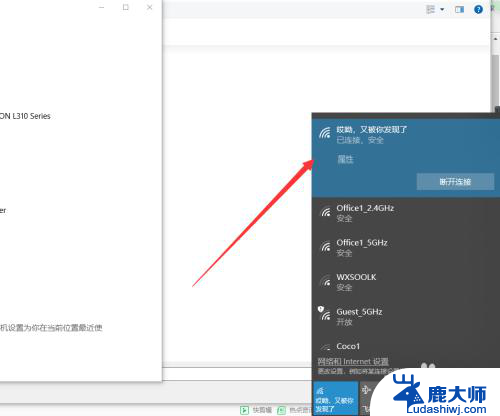如何用另一台电脑连接打印机 如何共享其他电脑上的打印机
更新时间:2024-05-08 13:47:43作者:xtyang
在日常生活中,我们经常会遇到需要在不同电脑上进行打印文件的情况,在这种情况下,如何实现另一台电脑连接打印机成为一个关键问题。通过简单的设置和操作,我们可以轻松实现在不同电脑之间共享打印机的目的,让打印变得更加方便快捷。接下来我们将介绍如何在不同电脑上连接和共享打印机的方法,帮助您轻松解决打印问题。
步骤如下:
1.在自己的电脑上使用快捷键windows+R快捷键调出运行命令对话框。
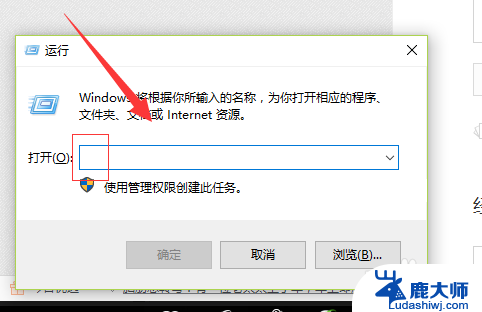
2.在里边输入反斜杠\\+共享打印机计算机的名称。如果不知道共享打印机链接电脑的名称,在对方电脑上右键----属性可以查看
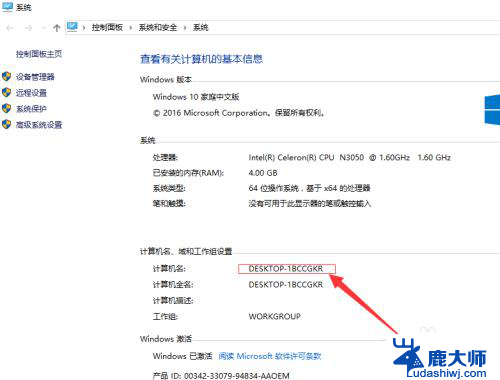
3.然后系统自动跳转到这个共享打印机的界面,如图所示。
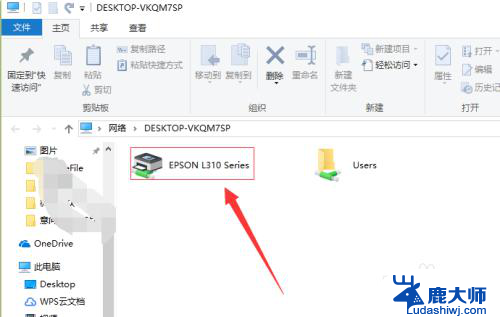
4.右键---连接,然后我们的电脑就开始连接对方共享的打印机了。期间还会安装驱动。
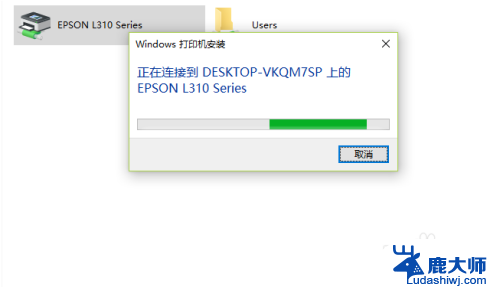
5.驱动安装完成后就可以进行打印了,如图所示。选择正确的打印机名称进行打印即可。
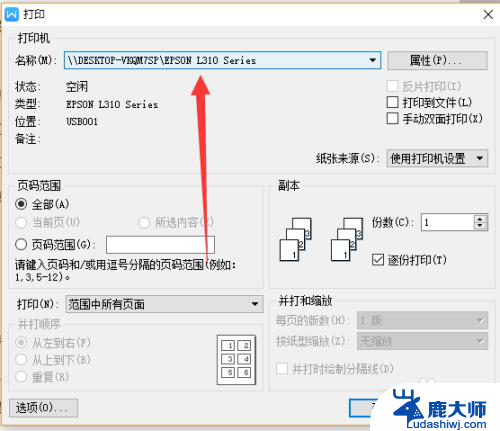
以上就是如何使用另一台电脑连接打印机的全部内容,如果有需要的用户,可以根据小编的步骤进行操作,希望这对大家有所帮助。